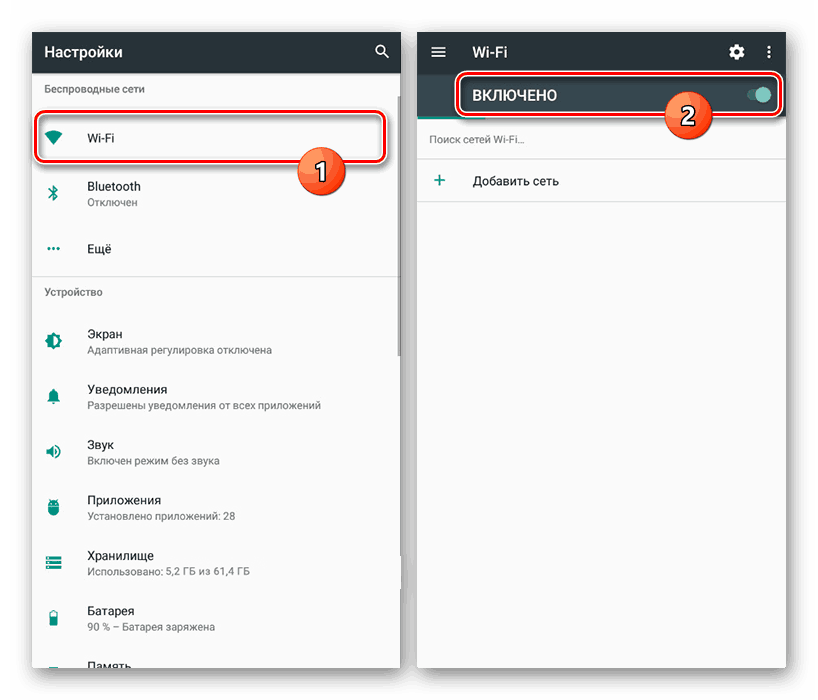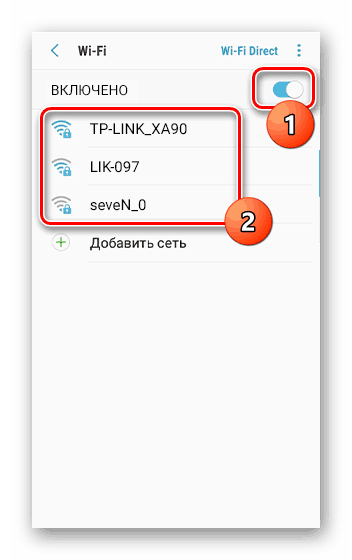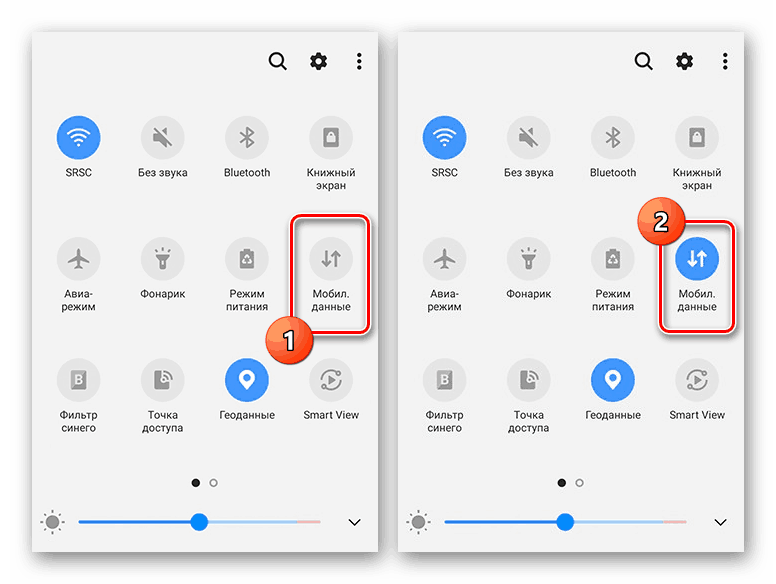Uključivanje Interneta na pametnom telefonu Samsung
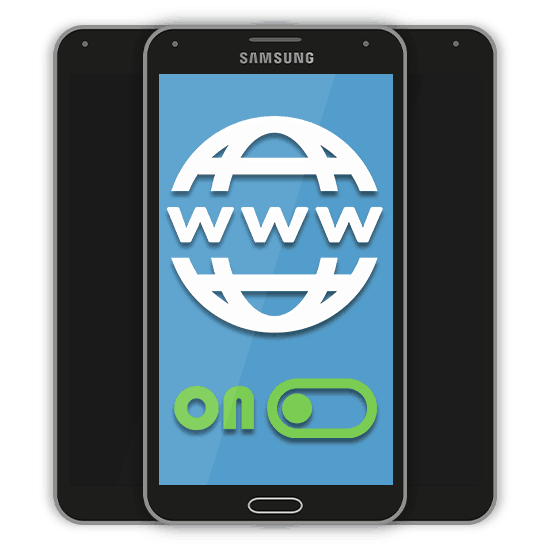
Internet na Samsungovim mobilnim telefonima, kao i na bilo kojem Android uređaju, omogućuje vam da na najbolji način iskoristite korisne značajke svog uređaja posjetom društvenim mrežama i korištenjem raznih glasnika. Međutim, da bi internetska veza ispravno funkcionirala, mora se najprije konfigurirati i povezati. Tijekom ove upute detaljno ćemo opisati ovaj postupak.
Uključivanje interneta na Samsungu
Postupak postavljanja mrežne veze isti je na svim vrstama uređaja marke Samsung, bez obzira radi li se o tabletu ili pametnom telefonu. Jedina stvar koju bi trebalo razmotriti u nekim slučajevima zbog razlika u sučelju je verzija operativnog sustava Android. Također možete pročitati još jedan članak na našoj web stranici na sličnu, ali detaljniju temu.
Pogledajte i: Kako postaviti internet na Androidu
Prva metoda: Wi-Fi
Internet putem Wi-Fi mreže trenutno je mnogo popularniji od mobilnog prijenosa podataka. Ova mreža omogućuje brzu, pouzdanu i općenito jeftinu mrežnu vezu. Na Samsungovim pametnim telefonima postupak za stvaranje takve veze ima minimalne razlike u odnosu na druge uređaje na Android platformi.
Wi-Fi uključen
- Otvorite glavni sustav "Postavke" i kliknite na "Wi-Fi" .
![Prebaci se na Wi-Fi na Androidu]()
Na nekim uređajima morate otvoriti odjeljak "Postavke" i otići na stranicu "Veze" . Tek nakon toga možete otvoriti Wi-Fi postavke odabirom odgovarajuće stavke.
- Bez obzira na opciju, pomaknite klizač na “Enabled” i pričekajte da se otkriju dostupne mreže. Za povezivanje na željenu opciju.
![Uspješno se povezuje na Wi-Fi na Samsungu]()
Ponekad je potrebna veza za uspostavljanje veze. Nakon uspješne veze pojavit će se potpis "Connected" .
- Imajte na umu da u slučaju problema s otkrivanjem možda ćete morati ručno dodati mrežu. To možete učiniti klikom na gumb “Dodaj mrežu” i unosom potrebnih podataka. Ovaj proces je detaljno opisan u članku o prethodno podnesenoj vezi.
- Osim povezivanja s Wi-Fi mrežom putem odjeljka s postavkama, možete koristiti stavku "Wi-Fi" na ploči za brzi pristup. Da biste to učinili, otvorite zavjesu i dodirnite određenu stavku. Nakon toga će se prikazati izbor mreže i zahtjev za unos lozinke.
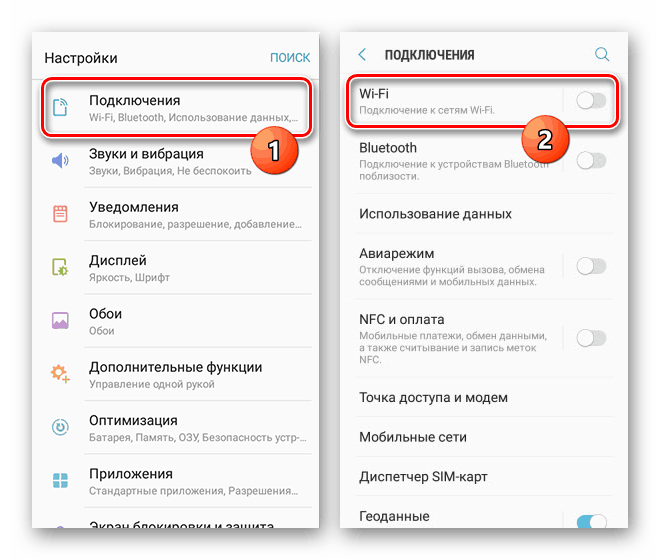
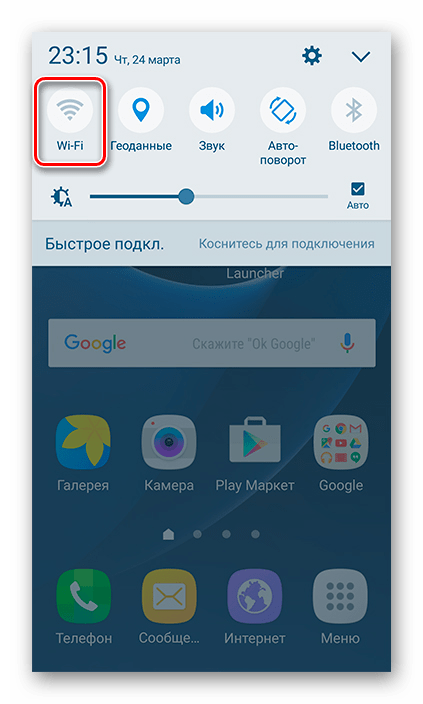
Pristupna točka
Osim povezivanja pametnog telefona s internetom, moguće je koristiti uređaj kao pristupnu točku (tj. Kao usmjerivač) za druge uređaje, kao što su prijenosno računalo ili tablet. Da biste to učinili, potrebno je da je veza već konfigurirana i omogućena na telefonu u skladu s uputama iz druge metode.
Pogledajte i: Kako distribuirati internet putem Wi-Fi-ja na Androidu
- Nakon povezivanja mobilnog Interneta, otvorite "Postavke" i idite na odjeljak "Veze" . S popisa opcija odaberite "Pristupna točka i modem" .
- U sljedećem koraku trebate kliknuti na "Mobile Access Point" liniju i složiti se s obavijesti o prekidu dolaznih veza putem Wi-Fi veze.
- Kada otvorite stranicu mobilne pristupne točke s općim informacijama, možete promijeniti zaporku i pogledati popis povezanih uređaja. Tu je i upute za povezivanje s kreiranom mrežom.
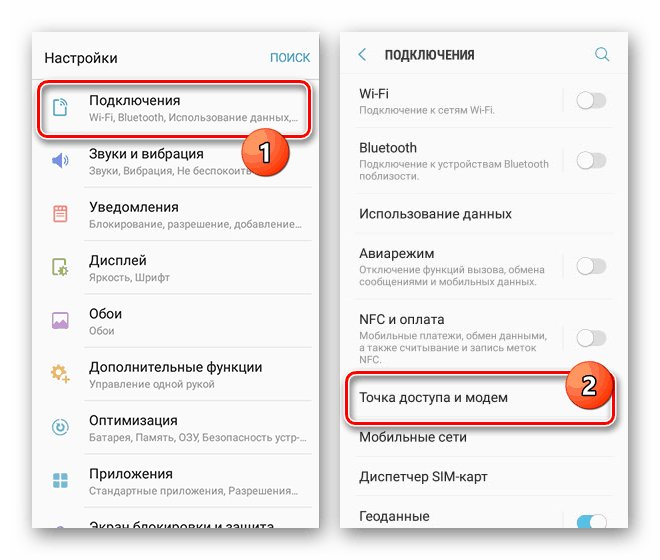
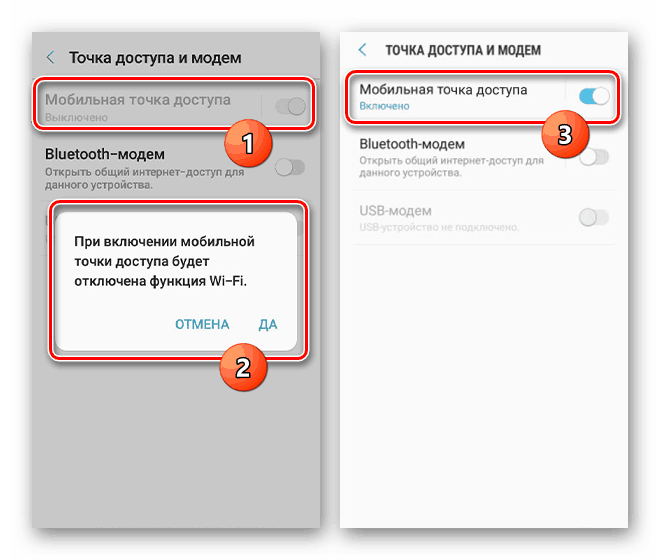
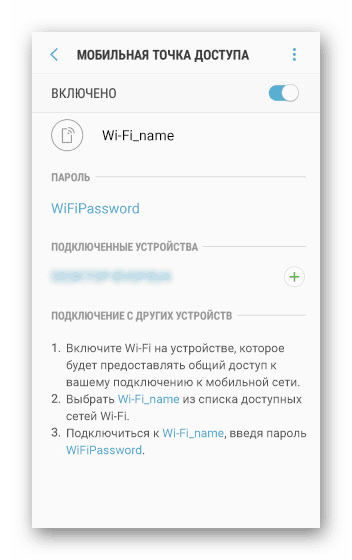
Nadamo se da smo vam pomogli da shvatite kako postaviti i povezati Wi-Fi, kako za distribuciju interneta tako i za povezivanje s mrežom. Ako nešto ne radi ili se sučelje značajno razlikuje od prikazanog, pročitajte naš drugi članak za rješavanje problema i kontaktirajte nas u komentarima.
Pogledajte i:
Wi-Fi na Androidu ne radi
Rješavanje problema s povezivanjem na Wi-Fi na Androidu
Metoda 2: Mobilni internet
Budući da svaki telefon uključuje korištenje SIM kartice, može se koristiti za konfiguriranje i povezivanje mobilnog Interneta. Istovremeno, prije nego što se upoznate s ovim postupkom na Samsung uređaju, vrijedi se upoznati s tarifama operatora i povezati odgovarajuću opciju. U suprotnom, aktiviranjem mobilnih podataka može se naplatiti značajan iznos novca.
Prijenos podataka
- Ako je odgovarajući tarifni plan već povezan s vašom SIM karticom, najprije morate aktivirati funkciju "Prijenos podataka" . To se može učiniti na “Panoima za obavijesti” dodirom ikone s naslovom “Prijenos podataka” ili “Mobilni podaci” .
![Omogućite mobilne podatke Samsungu]()
Kao rezultat, navedena ikona bit će označena plavim okvirom, a postupak se može dovršiti. Ako je potrebno, u budućnosti će se isključiti na isti način.
- Na nekim uređajima mobilni prijenos podataka može se omogućiti putem "Postavke" . Da biste to učinili, proširite popis "Više" , odaberite "Mobilne mreže" i kliknite na odgovarajući redak.
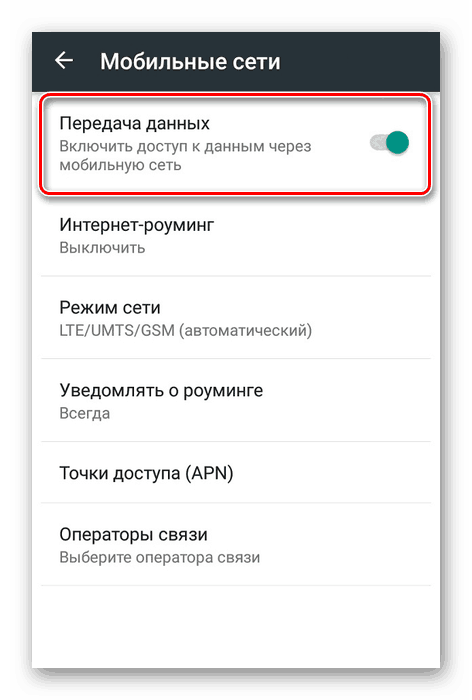
Automatske postavke
Kada koristite SIM karticu mobilnog operatera, u većini slučajeva, postavljanje interneta nije potrebno. Iz tog razloga, nakon omogućavanja "Prijenos podataka", pokušajte koristiti aplikaciju Google igra ili bilo koji preglednik.
- Ako se tijekom povezivanja pojave pogreške, uređaj nema nikakvih postavki. Mogu se naručiti od operatera slijedeći niz posebnih radnji:
- Tele2 - nazovite besplatni broj 679;
- MegaFon - pošaljite SMS na broj 5049 s tekstom "internet" ;
- MTS - pošaljite poruku s tekstom "internet" na broj 1234 ili nazovite broj 0876;
- Beeline - nazovite besplatni broj 0880.
- Uskoro će telefon primiti posebnu SMS poruku s automatskim internetskim postavkama. Dodirnite ga i na stranici koja se otvori kliknite "Instaliraj".
- Nakon toga pametni se telefon mora ponovno pokrenuti i ponovno provjeriti dostupnost mobilnog Interneta.
Ručno postavljanje
- Ponekad se postavke automatski ne postavljaju ispravno, zbog čega ih je potrebno ručno dodati. Idite na “Settings” , odaberite “Connections” i na stranici koja se otvori kliknite na “Mobile networks” liniju .
- Pronađite i odaberite blok pristupnih točaka . U ovom odjeljku trebate pritisnuti gumb "Dodaj" ili na ikonu sa slikom "+" . Potrebni element nalazi se na gornjoj ploči.
- Ovisno o operatoru, popunite dostupna polja. Potrebne podatke iz prethodno navedenog članka o postavljanju Interneta ili na službenim stranicama telekom operatora možete pronaći.
- Proširite popis pomoću gumba u gornjem kutu i odaberite "Spremi" . Kada se vratite na stranicu pristupnih točaka, obavezno postavite oznaku pored postavki.
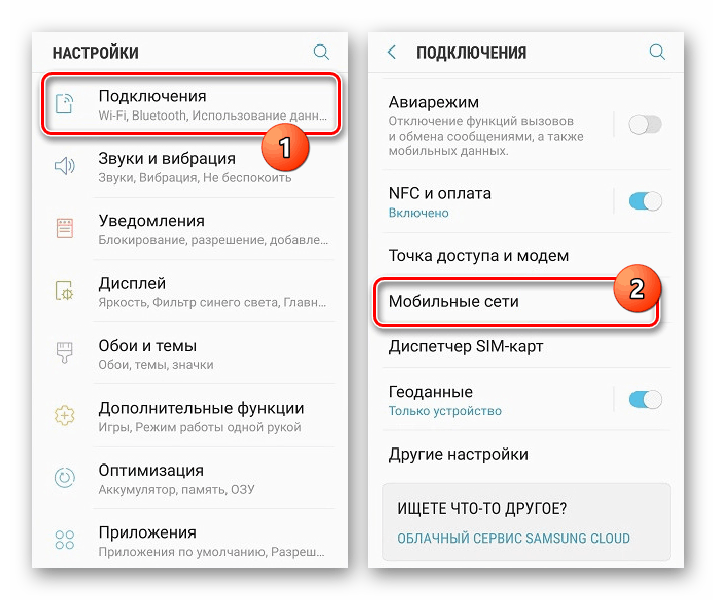
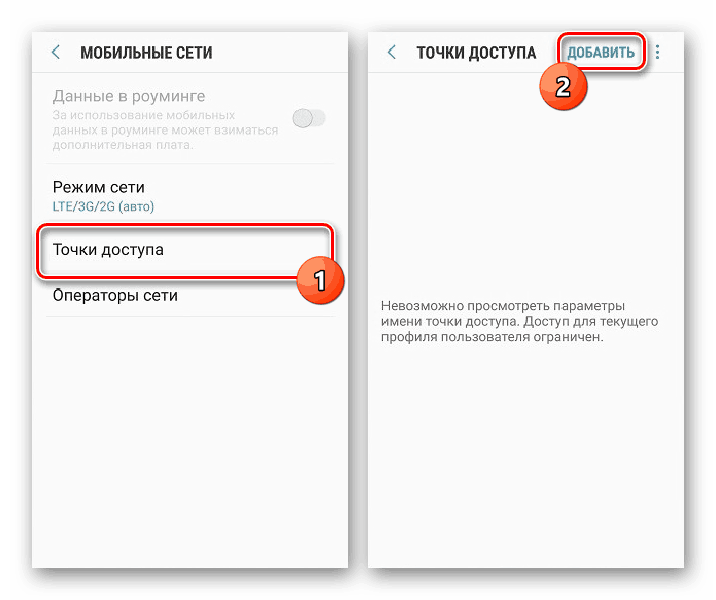
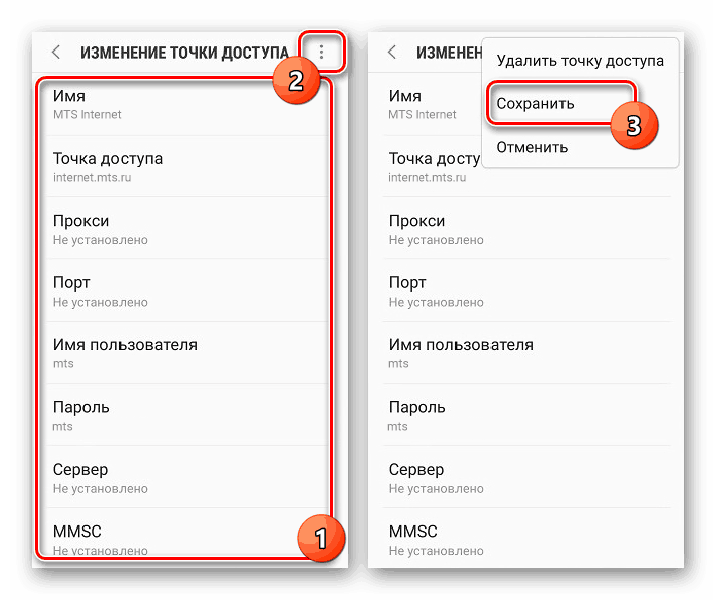
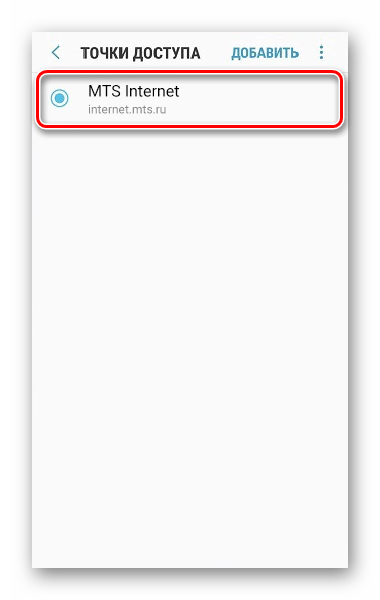
Na kraju ćete također morati ponovno pokrenuti uređaj. U stvari, uključivanje telefona Internet će morati zaraditi.
Pogledajte i: Mobilni internet ne radi na Androidu
zaključak
Te se opcije mogu koristiti istodobno, primjerice pomoću pametnog telefona s mobilnim internetom kao Wi-Fi modemom za druge uređaje. Općenito, ne postoje alternativni načini povezivanja s internetom, stoga dovršavamo članak.